時間:2017-01-10 來源:互聯網 瀏覽量:
xp電腦Print spooler如何設置自動關閉?Print Spooler管理所有本地和網絡打印隊列,及控製所有打印工作。如果此服務被停用,本地計算機上的打印將不可用。如果此服務被禁用,任何依賴於它的服務將無法啟用。WinXP係統Print Spooler自動關閉怎麼解決,現在就由小編和大家介紹一下WinXP係統Print Spooler自動關閉的解決辦法。
具體的方法如下:
1、若是在WinXP中,則在桌麵上的“我的電腦”圖標上麵點擊右鍵,選擇“管理”。即會彈出“計算機管理”窗口。

2、雙擊右邊框中的“服務和應用程序”,進入後會看到有“服務”,再雙擊“服務”。窗口會顯示很多服務,在其中找到“Print Spooler” 這個服務;
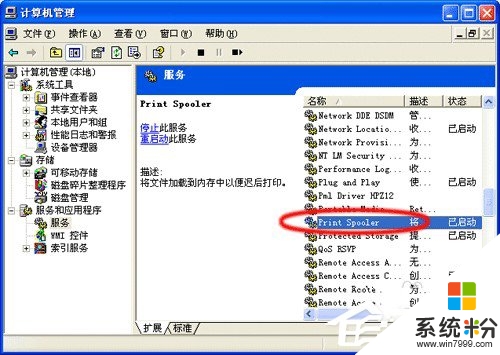
3、雙擊找到的“Print Spooler”服務。電腦會顯示“Print Spooler”服務的屬性窗口;此時屬性中的“服務狀態”顯示的是“已停止”。點擊“啟動”按鈕,將這個服務啟動即可。
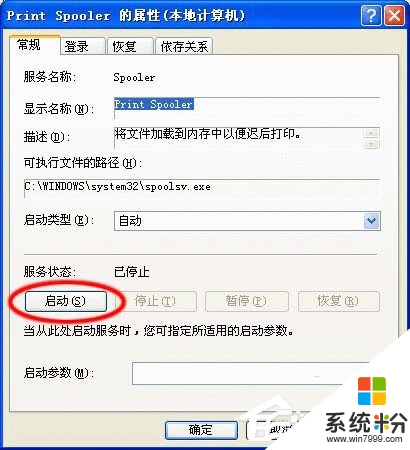
4、或者在停止“Print Spooler”服務後,再打開“我的電腦”,進入本地個人帳號文件夾下的PrintHood目錄,將其下的所有文件刪除掉;
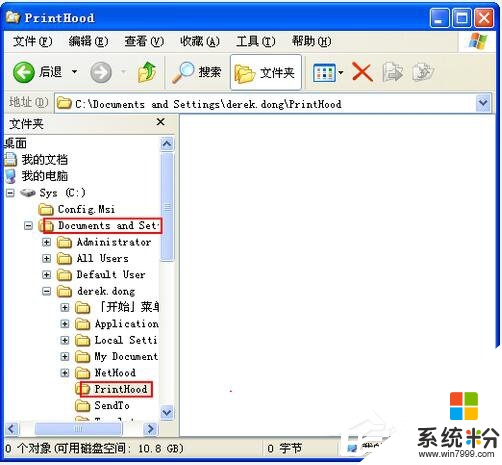
5、再刪除 C:\WINDOWS\system32\spool\PRINTERS 目錄下的所有文件。
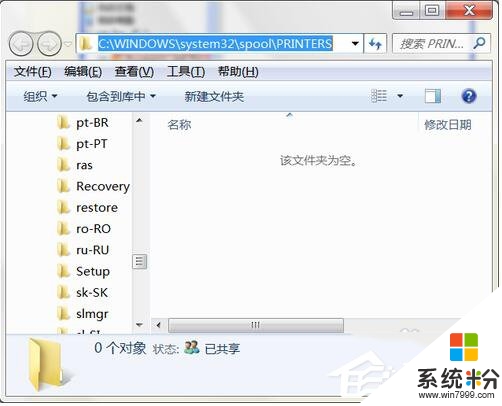
6、刪除注冊表 HKEY_LOCAL_MACHINE\SYSTEM\ControlSetoo1\Control\Print\Printers目錄下的所有打印機。

【xp電腦Print spooler如何設置自動關閉】就為大家介紹完了,要是有用戶有此需求的,那麼就趕緊按照教程操作吧。如果有新電腦係統下載使用的疑問,都可以上係統粉官網查看。